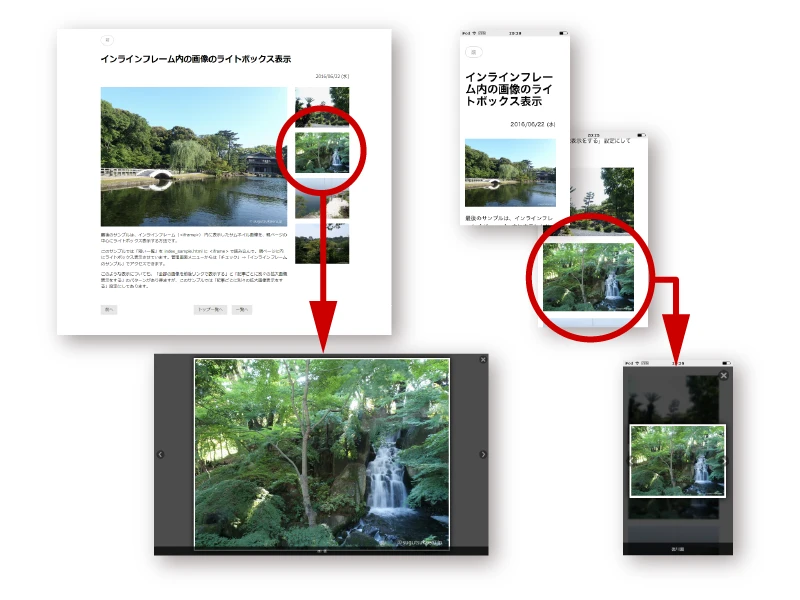
画像のライトボックスとは?
Webサイトで画像を効果的に表示するための手法は数多くありますが、その中でも「ライトボックス」は、ユーザーエクスペリエンスを向上させるための強力なツールの一つです。この記事では、画像のライトボックスが何であるか、そのメリット、そして実装方法について詳しく解説していきます。
ライトボックスの基礎知識
ライトボックス(Lightbox)機能とは、画像をクリックした時に、画面が別のページに切り替わったり新しいタブやウィンドウで表示するのではなく、同じ画面上に上乗せして表示(オーバーレイ表示)することができる機能です。あたかも美術館でスポットライトを当てて絵画を鑑賞するような体験を提供することから「ライトボックス」と名付けられました。
ライトボックスを使用すると、以下のようなメリットがあります。
| メリット | 説明 |
|---|---|
| ユーザーエクスペリエンスの向上 | ページ遷移なしで画像を大きく表示できるため、スムーズな閲覧体験を提供できます。 |
| デザイン性の向上 | ページのデザインを損なうことなく、画像を魅力的に表示することができます。 |
| 実装の容易さ | JavaScriptライブラリを利用することで、比較的簡単に実装することができます。 |
ライトボックスの実装方法
ライトボックスは、HTML、CSS、JavaScriptを組み合わせて実装します。ここでは、代表的なJavaScriptライブラリである「Lightbox2」を使った実装例を紹介します。
1. HTML
画像を表示する要素に、Lightbox2が動作するためのクラス名と属性を追加します。
<a href="画像のURL" data-lightbox="画像グループ名" data-title="画像のタイトル">
<img src="サムネイル画像のURL" alt="画像の説明">
</a>
2. CSS
Lightbox2のスタイルシートを読み込みます。必要に応じて、表示をカスタマイズすることもできます。
<link rel="stylesheet" href="lightbox2/css/lightbox.min.css">
3. JavaScript
Lightbox2のJavaScriptファイルを読み込み、初期化します。
<script src="lightbox2/js/lightbox.min.js"></script>
<script>
lightbox.option({
'resizeDuration': 200,
'wrapAround': true
})
</script>
上記は基本的な実装例です。Lightbox2には、他にも様々なオプションが用意されています。詳しくは、公式ドキュメントを参照してください。
参考資料:
- Lightbox2
よくある質問
Q1: ライトボックスはどのようなWebサイトで使うと効果的ですか?
A1: 写真ギャラリー、ポートフォリオサイト、商品紹介ページなど、画像を大きく見せることで魅力が伝わるサイトで効果的です。
Q2: ライトボックスを実装する際の注意点はありますか?
A2: 画像のファイルサイズが大きすぎると、表示に時間がかかってしまうため、適切なサイズに圧縮することが重要です。また、モバイル端末での表示も考慮する必要があります。
Q3: ライトボックス以外にも、画像を効果的に表示する方法はありますか?
A3: カルーセルスライダーやモーダルウィンドウなど、様々な方法があります。それぞれの特性を理解し、サイトの目的に合った方法を選択しましょう。
その他の参考記事:jquery lightbox2